打印机已共享却无法搜索到怎么办?
- 难题解决
- 2025-01-20
- 78
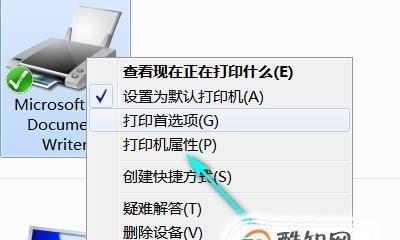
在家庭或办公室中,经常需要将一台打印机共享给多个电脑使用。但是,有时候即使已经将打印机共享出来了,其他电脑仍然无法搜索到这台打印机。这时候该怎么办呢?本文将为大家介绍解...
在家庭或办公室中,经常需要将一台打印机共享给多个电脑使用。但是,有时候即使已经将打印机共享出来了,其他电脑仍然无法搜索到这台打印机。这时候该怎么办呢?本文将为大家介绍解决这个问题的方法。
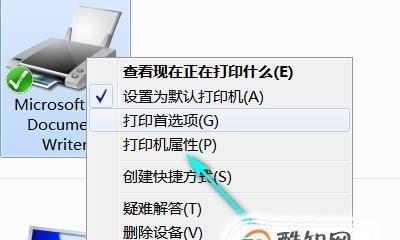
一、检查网络连接
首先要检查的是网络连接。如果共享出来的电脑与需要搜索打印机的电脑不在同一网络中,那么搜索是不会成功的。要确保两台电脑在同一网络下。
二、确保共享权限设置正确
在共享出打印机后,还需要正确设置共享权限。如果共享权限设置不正确,那么其他电脑就无法搜索到这台打印机。要在打印机属性中设置共享权限,并确保“允许其他用户管理我的打印机”选项被勾选。
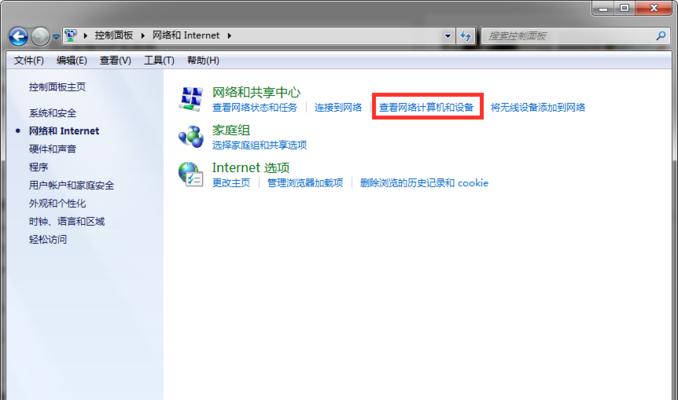
三、确保网络发现功能开启
在搜索共享资源时,需要开启网络发现功能。如果没有开启,就无法搜索到其他电脑共享的资源。在网络和共享中心中,要确保网络发现功能已经开启。
四、关闭防火墙或开启相关端口
如果电脑的防火墙阻止了搜索,就需要关闭防火墙或者开放相关端口。具体操作方法可以在控制面板中进行设置。
五、清除DNS缓存
有时候DNS缓存可能会影响搜索,因此可以尝试清除DNS缓存。在命令提示符中输入“ipconfig/flushdns”命令即可清除DNS缓存。
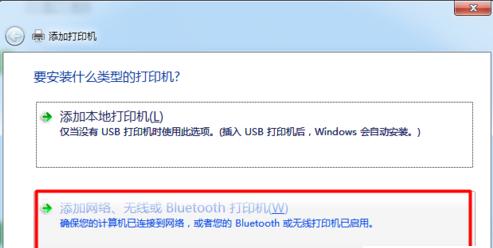
六、更新驱动程序
如果打印机驱动程序过期或者损坏,也可能会导致搜索不到打印机。需要及时更新驱动程序以确保打印机正常共享。
七、重启打印机和电脑
有时候简单的重启操作也能解决搜索不到打印机的问题。可以尝试先重启打印机,再重启电脑。
八、检查设备管理器
如果电脑中的设备管理器中出现了带有黄色感叹号的设备,说明该设备存在问题。在解决设备问题后,再尝试搜索打印机。
九、更改打印机名称
如果出现了多台同名打印机,搜索时就很容易出现错误。因此可以尝试更改打印机名称以便正确搜索到该打印机。
十、使用打印机的IP地址搜索
在搜索打印机时,可以尝试使用该打印机的IP地址进行搜索。这样也可以避免搜索不到打印机的问题。
十一、检查网络驱动程序
如果共享电脑的网络驱动程序存在问题,就可能导致无法搜索到共享的打印机。需要及时更新网络驱动程序。
十二、重置TCP/IP协议
重置TCP/IP协议可以清除网络连接方面的问题,从而解决搜索不到打印机的问题。具体操作方法可以在命令提示符中进行设置。
十三、检查Windows更新
有时候Windows更新中会包含针对打印机共享的更新,因此需要及时检查并安装相关更新。
十四、检查网络设置
如果搜索不到打印机,也可能是因为网络设置不正确。可以尝试重新设置网络以确保正常搜索。
十五、联系技术支持
如果以上方法都不能解决搜索不到打印机的问题,就需要联系相关技术支持获得帮助。
通过以上15种方法,可以解决搜索不到共享打印机的问题。在共享打印机时,需要确保共享权限、网络发现功能等设置正确,并及时更新驱动程序和Windows更新,还可以尝试清除DNS缓存、更改打印机名称、使用IP地址搜索等方法。如果以上方法无法解决问题,可以联系技术支持获得帮助。
本文链接:https://www.taoanxin.com/article-7311-1.html

